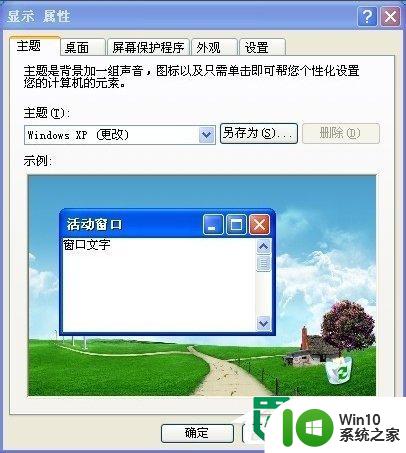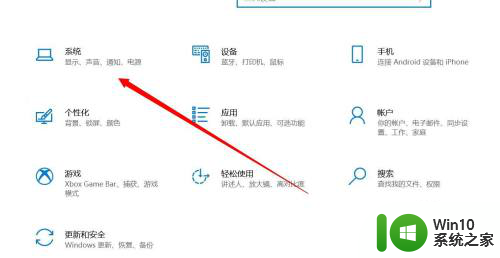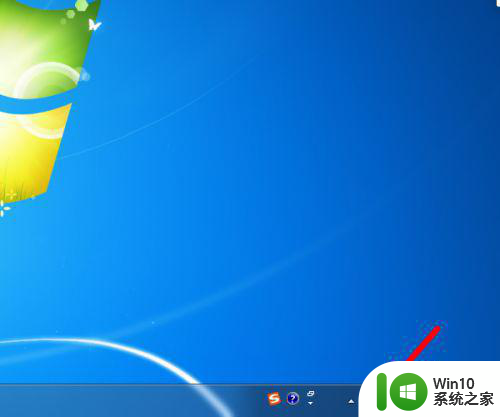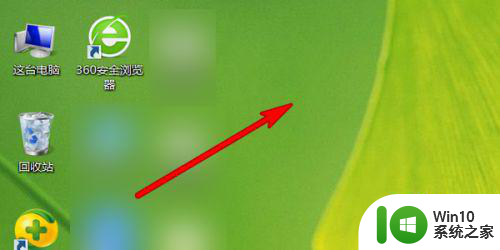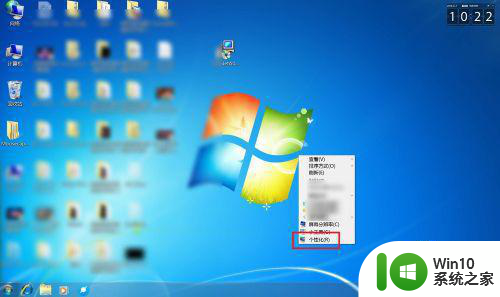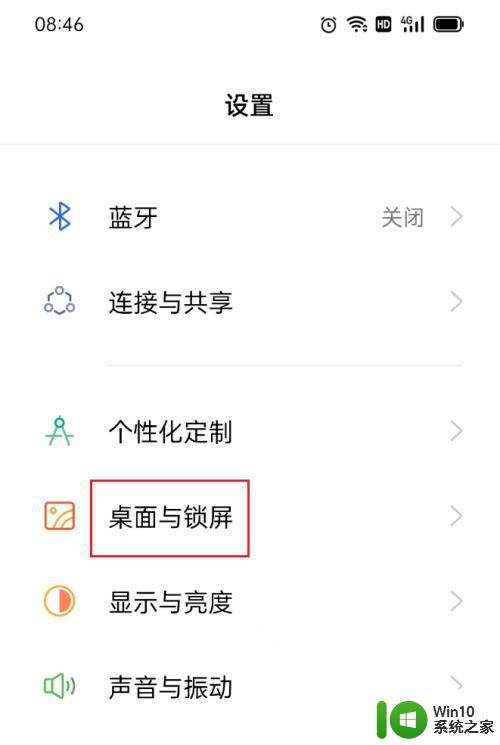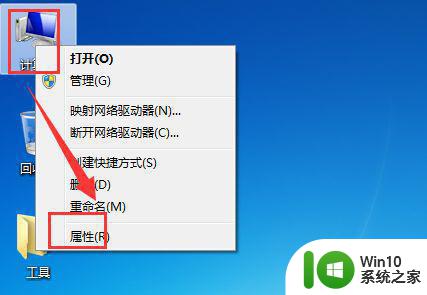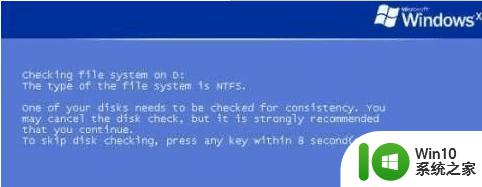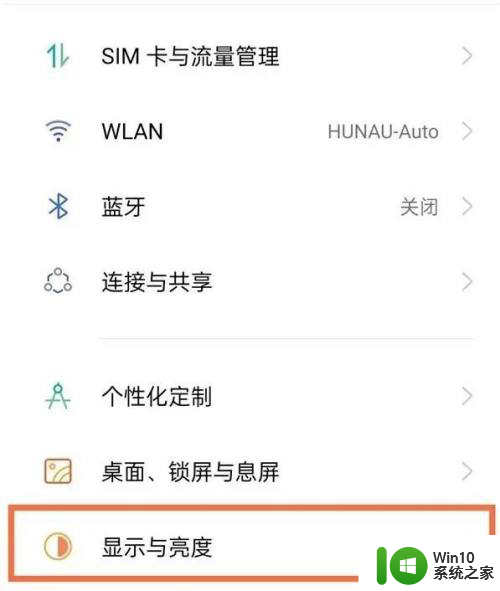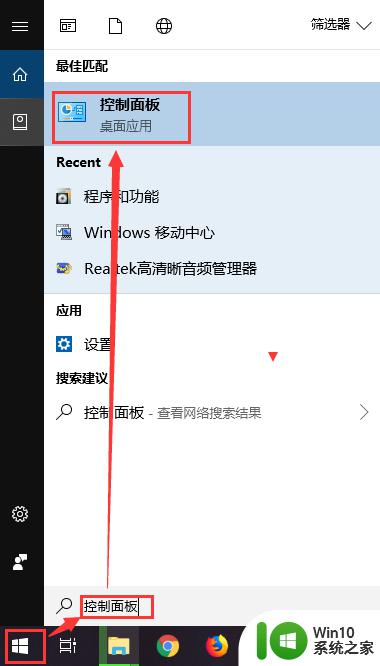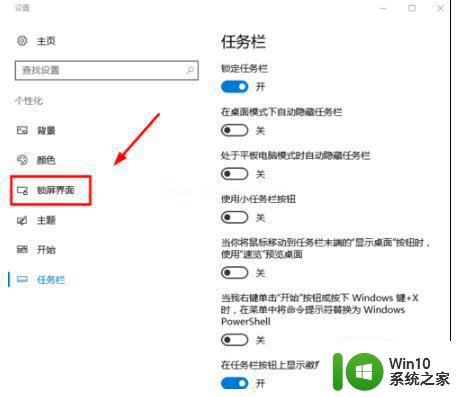winxp系统自动锁屏设置方法 WinXP如何设置自动锁屏功能
WinXP系统是一款备受欢迎的操作系统,为了保护用户的隐私和数据安全,设置自动锁屏功能是非常重要的,在WinXP系统中,我们可以通过简单的操作来设置自动锁屏功能,让电脑在一段时间内无操作时自动锁定屏幕,有效防止他人窥探和恶意操作。通过设置自动锁屏功能,不仅能提高电脑的安全性,还能有效节省电力和延长电脑的使用寿命。赶紧学习如何设置WinXP系统的自动锁屏功能,让电脑更安全更智能!
WinXP如何设置自动锁屏功能:(一键u盘装winxp)
1、首先在桌面上空白处点击右键,然后点击属性,会弹出属性对话框。
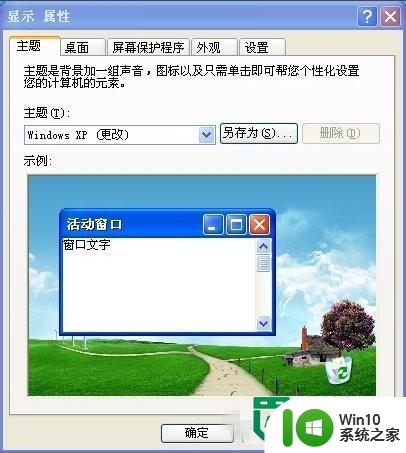
2、然后点击屏幕保护程序,在点击确定就可以自动锁屏了。
3、如果要更换屏幕保护的图片,则可以点击屏幕保护程序图片的下拉菜单,从菜单中选择合适的图片。
4、如果需要使你的屏幕保护更加个性化,可以点击右边的设置按钮,然后可以选择设置飞行速度和星空密度等参数,设置好了后可以点击预览看看效果。
5、也可以设置等待时间,比如5分钟左右,看个人平时操作电脑的时间来设置,可以勾选右边的“在恢复时使用密码保护”,就是说锁屏后需要解锁还需要输入密码。
6、也可以点击右下角的电源按钮,给电脑设置节能,调整电源选项属性,如多长时间关闭显示器,电脑是否需要待机等等,都可以自行设置。
当用户设置锁屏的时候,可以选择需要密码和不需要密码的,如果设置了密码,那么在唤醒屏幕的时候,就需要输入正确的密码才能打开电脑,而这种设置可以很好的保护用户的信息,而且电脑锁屏也是有快捷键的,就是按键盘上的win键+L键。
以上就是winxp系统自动锁屏设置方法的全部内容,有出现这种现象的小伙伴不妨根据小编的方法来解决吧,希望能够对大家有所帮助。